Word文档如何设置页面背景图片?
1、打开word文档,点击【设计】-【页面颜色】-【填充效果】,打开“填充效果”对话框。

2、在打开的“填充效果”对话框中,点击【图片】-【选择图片】,在弹出的“插入图片”对话框中点击【从文件/浏览】,找到需要添加背景的图片文件夹并选择图片,然后点击【插入】。


3、在“填充效果”对话框中显示添加的图片预览后,点击【确定】,这样图片就自动添加到页面背景了。
注:这种填充方法添加的页面背景,图片会按大小自动填充到页面填满为止,分成多份,且缩放页面比例,填充的图片也会根据页面比例自动缩放。


1、打开word文档,点击【插入】-【页眉】,选择任意一个页眉样式,给文档添加页眉,进入“页眉/页脚”编辑栏。(或直接在word文档最上方空白位置双击鼠标左键,也可进入页页眉/页脚编辑状态)

2、光标定位在页眉/页脚编辑状态中,点击【插入】-【图片】-【此设备】,在打开的“插入图片”对话框中找到需要添加图片的文件夹并选择图片,然后点击【插入】。这样图片就添加在文档页眉/页脚中了 。
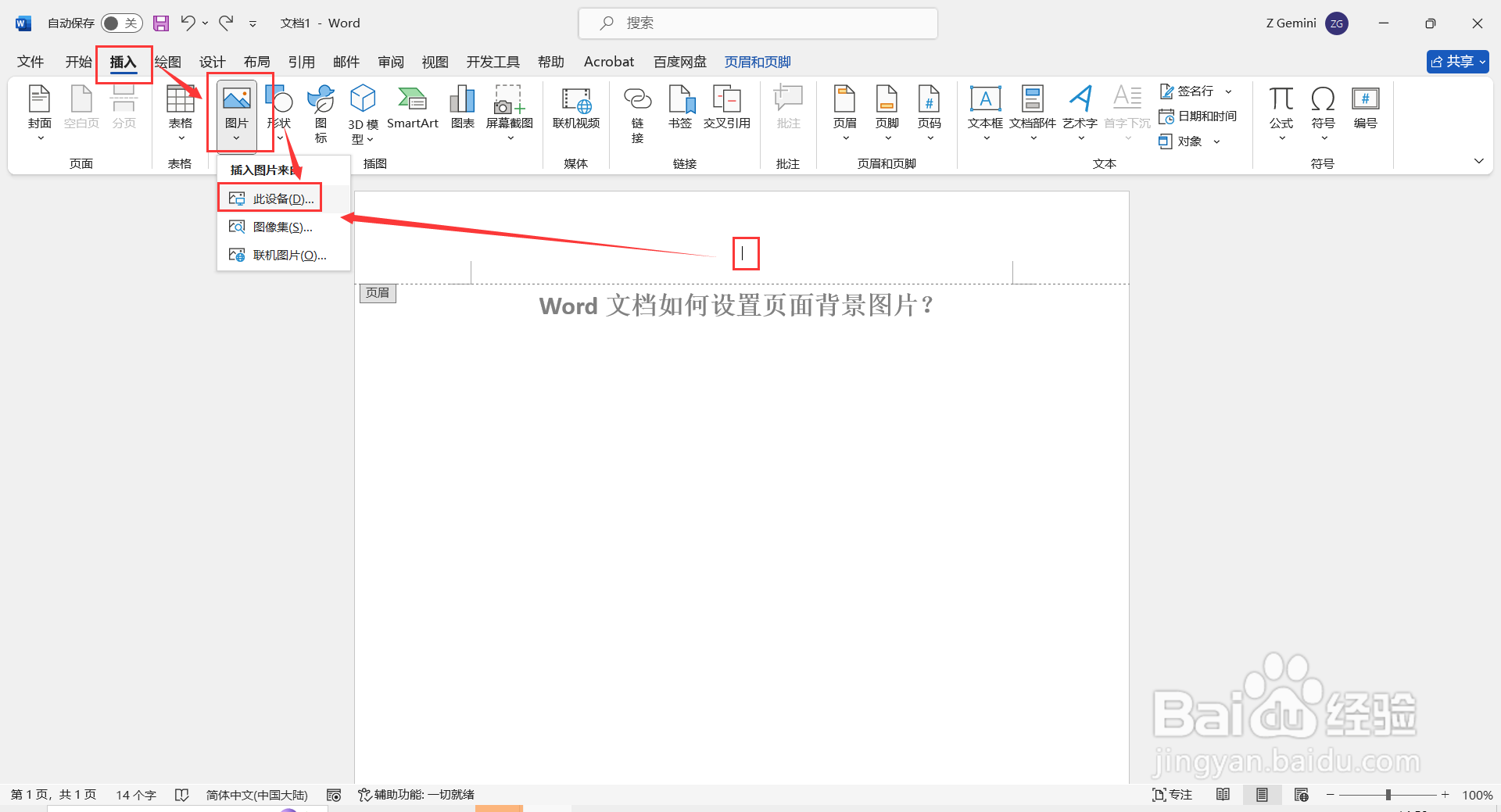
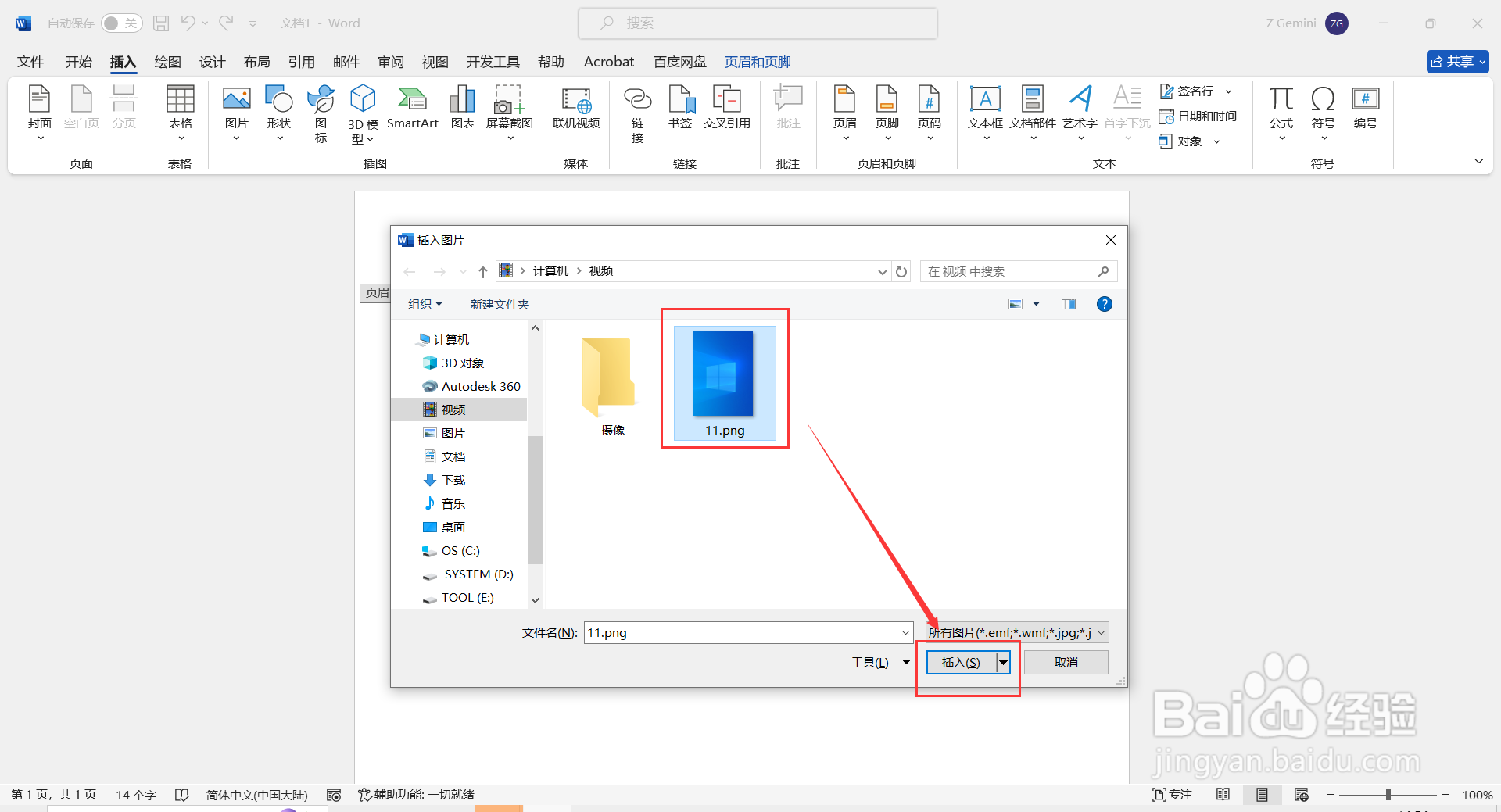
3、选中图片,点击【图片格式】-【环绕文字】-【衬于文字下方】,然后再拖动图片调整图片大小至页面大小即可。
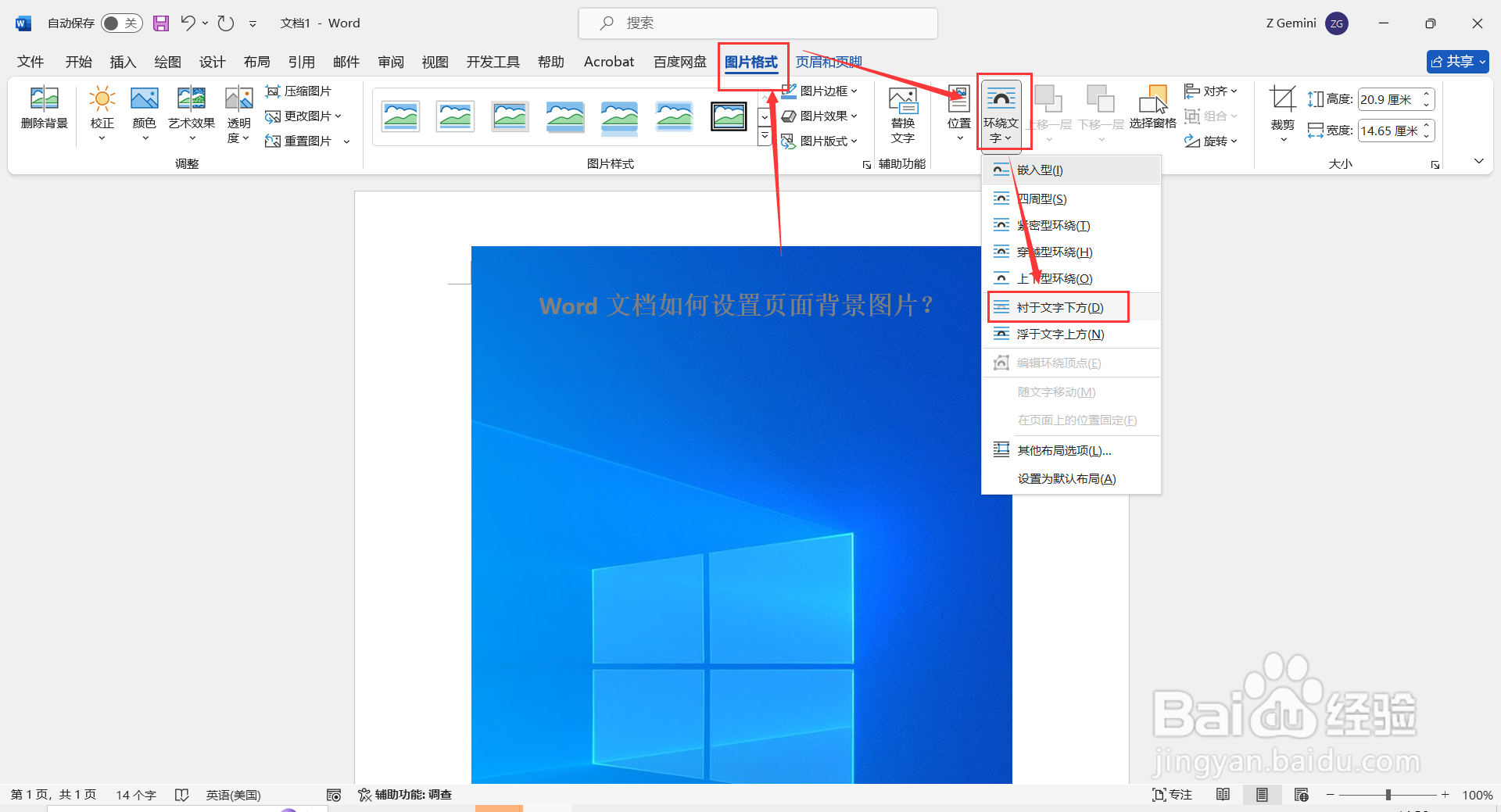
4、设置完成,点击【页眉和页脚】-【关闭页眉和页脚】,这样就退出了页眉/页脚编辑状态,页面背景图片就设置完成了。且缩放页面图片也不会改变大小比例。
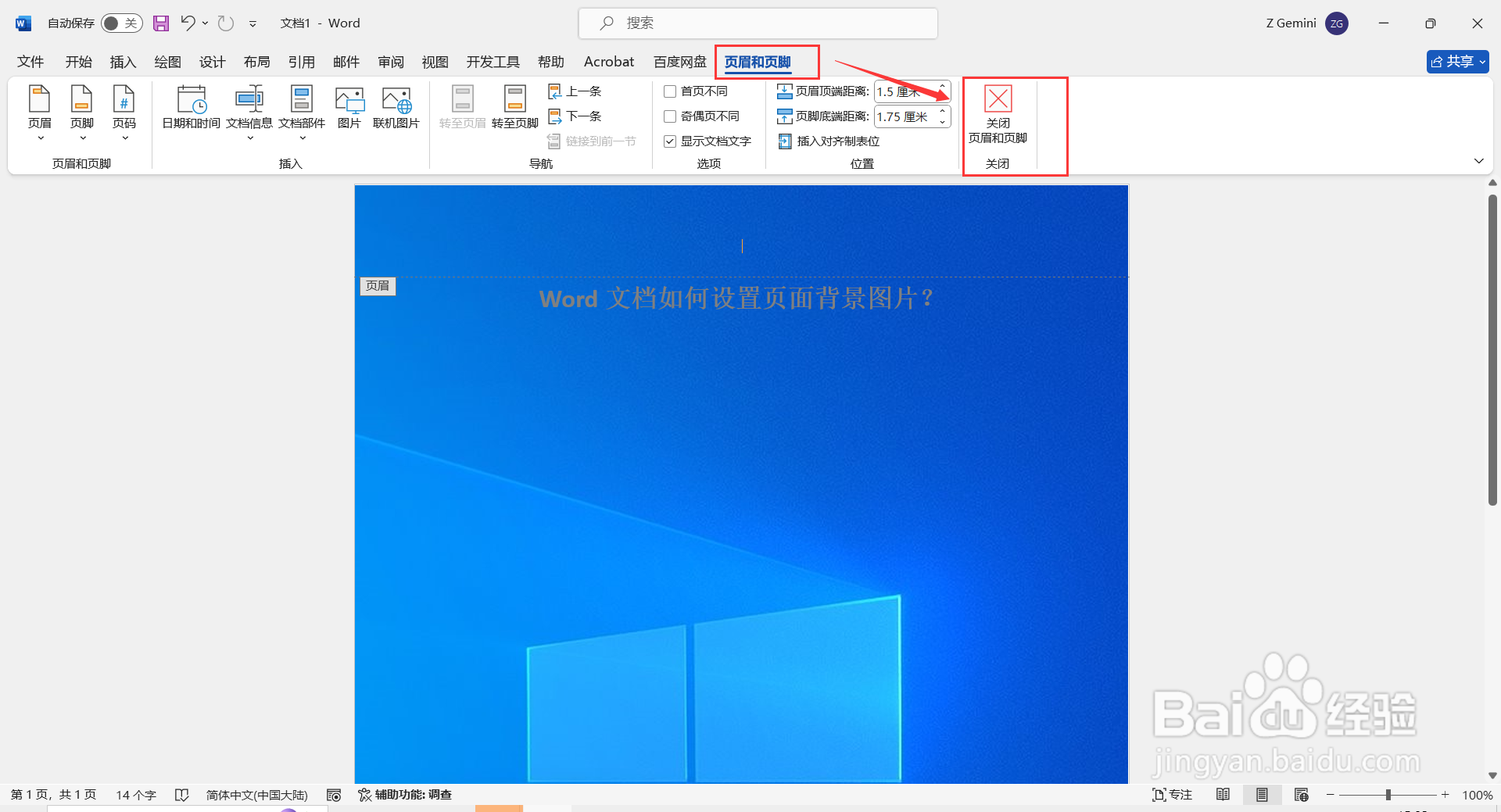
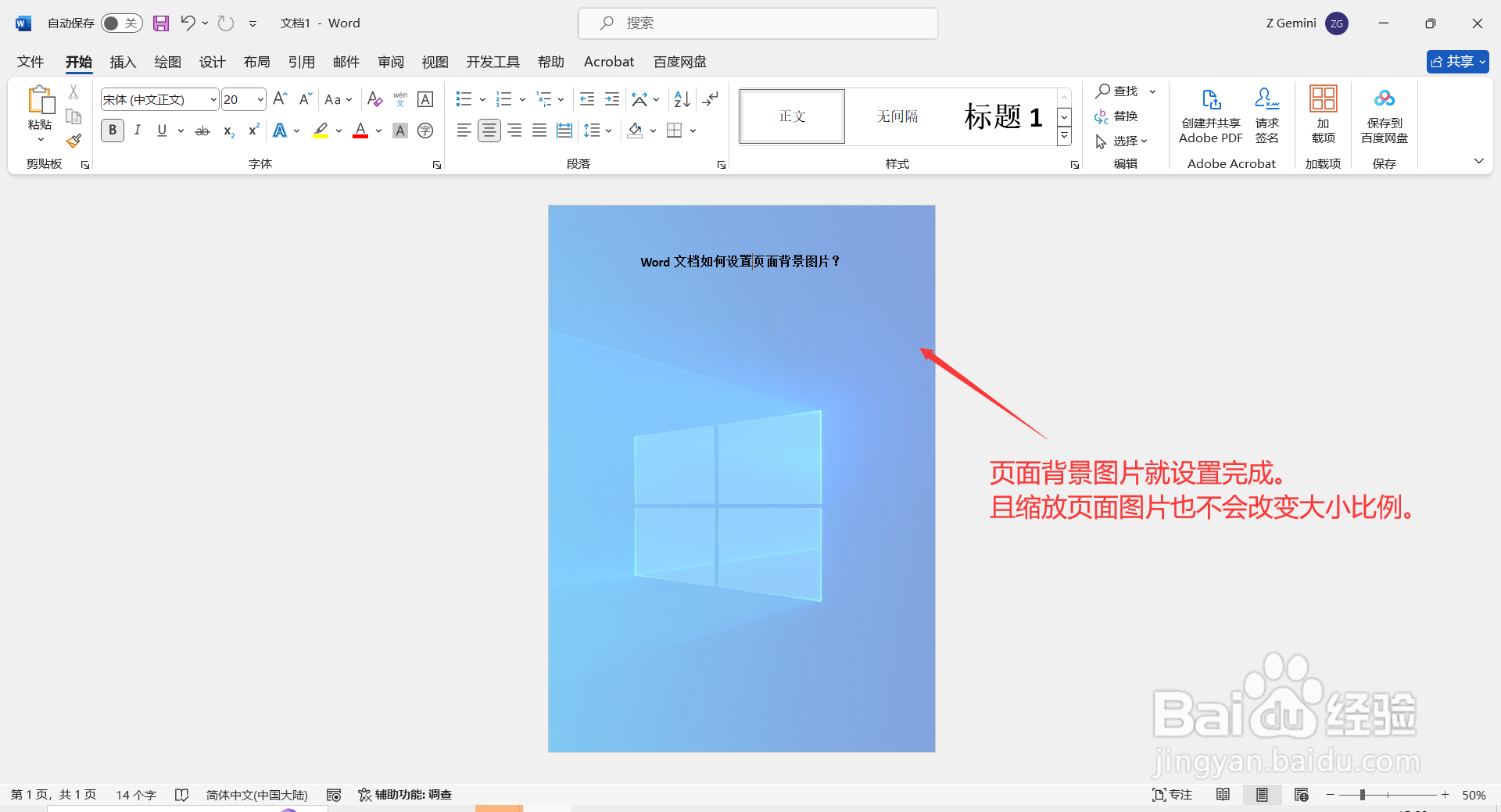
声明:本网站引用、摘录或转载内容仅供网站访问者交流或参考,不代表本站立场,如存在版权或非法内容,请联系站长删除,联系邮箱:site.kefu@qq.com。